Now - 06:16:24
Невідомий пристрій в диспетчері пристроїв Windows 7: як його пізнати і змусити працювати
При налаштуванні «сімки» юзери дуже часто стикаються з тим, що в системному треї виникає повідомлення або повідомлення про те, що виявлено невідомого пристрою в диспетчері пристроїв Windows 7. Багатьом юзерам здається, що це якийсь вірус. Може бути і так, але в загальному випадку ситуація куди простіше.
Невідомого пристрою в диспетчері пристроїв Windows 7: що це?
Почнемо з того, що жодна система Windows, як би не хотіли цього її розробники, не може мати у своєму стандартному пакеті інсталяції абсолютно всіх драйверів і абсолютно для всіх пристроїв. Іншими словами, коли ми бачимо невідомого пристрою в диспетчері пристроїв Windows 7, це може означати тільки те, що воно як таке в плані «заліза» на комп'ютері присутній, а працювати нормально не може.
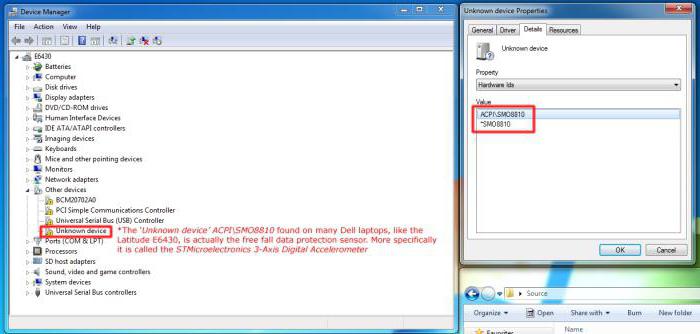
А що це за пристрої? Як правило, це найбільш стандартні USB-носії, а просто кажучи, флешки або знімні вінчестери, а також MIDI-клавіатури без встановлених драйверів. По-перше, файлові системи при підключенні знімного пристрою або навіть мобільного гаджета можуть не збігатися. По-друге, комп'ютерна система може автоматично зажадати його форматування.
Добре, якщо це дійсно пов'язано з флешкою. А то ж проблема того, що користувач виявить невідомого пристрою в диспетчері завдань Windows 7, може мати і інші першопричини. Як вважають багато юзери, проблема полягає лише в неактуальність драйверів. Це не так. Таким «розумним» фахівцям хочеться порадити застосувати стандартний спосіб оновлення драйвера невідомого пристрою з бази даних системи. Адже нічого не виходить, а «Вінда» пише, що встановлений самий відповідний драйвер.
Більше:
Розширення "Економія трафіку Google Chrome
У статті піде мова про те, як здійснюється економія трафіку в Google Chrome. Цей режим ще називають "Турбо", і його практично кожен спостерігав в таких браузерах, як Yandex Browser або Opera. Проте в Google Chrome даний компонент відсутній, і заощади...
Смайли в "Скайпі" - опис, застосування, секрети
Skype - програма, якою користуються багато людей. Вона призначена спеціально для спілкування і обміну даними. Як і будь-який інший месенджер, "Скайп" оснащений чудовим інтерфейсом і графічними елементами. Тут можна виражати емоції різними способами. ...
Ресурс вогняна сіль в "Скайриме"
Матеріал у грі «Скайрим» вогняна сіль має ряд застосувань, які будуть корисні для гравця. Цей предмет можна дістати кількома способами, які варто знати користувачу. Стаття надає всю потрібну інформацію з цього ресурсу.ВидобутокУ проекті ж...
Доведеться або завантажувати драйвери вручну, або ставити автоматичний клієнт. Одним з таких є програмний пакет Driver Booster. Зауважте, третя оновлена версія встановлюється на комп'ютер абсолютно безкоштовно і оновлює драйверів в автоматичному режимі не по одному, як це було в попередніх варіантах, а цілком і відразу.
Як зайти в диспетчер пристроїв Windows 7 і що робити далі?
Щодо входу, котра дозволяє переглянути всі пристрої, працюють вони чи ні, можна відзначити універсальний диспетчер, хоча далеко не кожен користувач знає, що вимкнути або увімкнути будь пристрій в плані «заліза» можна в BIOS. Якщо відключити компонент, його навіть система не побачить при налаштуванні.
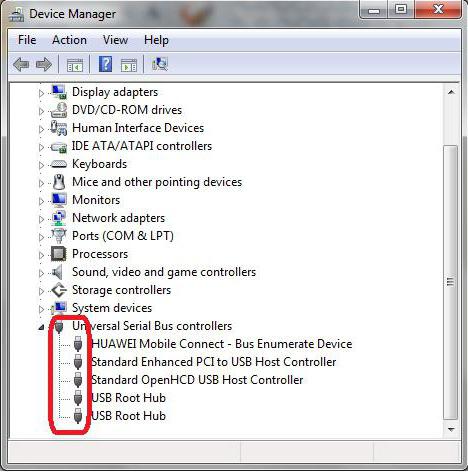
Тим не менш розберемо питання про те, як зайти в дану службу і чому перед юзером іноді виникає порожній диспетчер пристроїв Windows 7. По-перше, потрібно використовувати меню «Виконати», а не блукати по всяким панелей управління і вводити там команду devmgmt.msc, яка у швидкому варіанті і надає доступ до цієї служби.
Тут слід з меню виду вибрати саме те, що потрібно. Якщо вже нічого не допомагає, потрібно використовувати систему служб, що викликається командою services.msc.
Якщо нічого не відображається
Тепер переходимо до найболючішого питання. А що, якщо в диспетчері немає жодного пристрою взагалі, хоча користувач знає, що вони є і працюють (чи працювали до певного часу)?
По-перше, варто перевірити систему на наявність вірусів (це не обговорюється). По-друге, чи дійсно це USB-носій, який не підтримує Microsoft або системою завантаження BIOS.
Тут дійсно доведеться ставити драйвери специфічні. До речі сказати, від таких ситуацій страждають найбільше власники «крутих», як їм здається, відеокарт. Насправді невідомого пристрою в диспетчері пристроїв Windows 7 (і не тільки) може відображатися по тій лише причині, що сама система застаріла. Тут потрібно просто включити автооновлення. І то, навіть апдейт системи не завжди працює коректно. Драйвери пристроїв, яких немає в списку каталогу настановної «Вінди», просто не будуть встановлені.
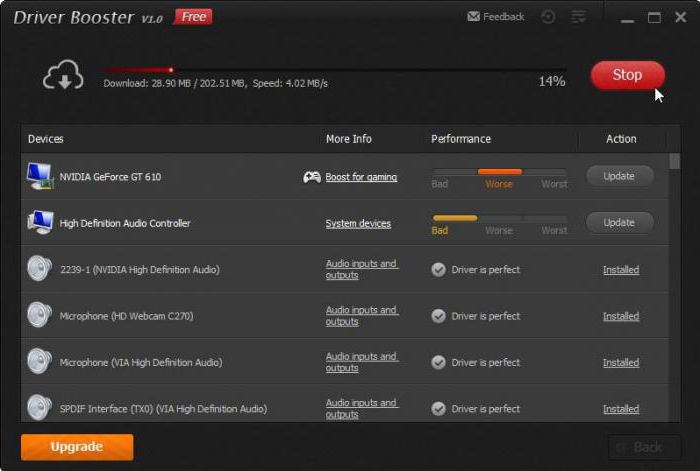
Тому рекомендується використовувати виключно «рідні» диски з драйверами або програми на кшталт Ultimate Driver Solution або Driver Booster. До речі, остання, третя версія є абсолютно безкоштовною і оновлює драйвери не по одному, як це було передбачено раніше, а все відразу.
Що в підсумку?
Наостанок залишається додати, що проблема того, що десь і якось буде виявлено або показано невідомого пристрою в диспетчері завдань Windows 7, вирішується хоча б простою установкою драйвера, якщо не з каталогу Windows, то вже з «рідного» або оновлювача - так точно.
Звісно, додатково варто сказати, що оновлювати потрібні драйвери, розроблені під будь-яку «Вінду», не варто. Все одно система спробує встановити щось зі свого каталогу, вважаючи їх найбільш правильними. На цей рахунок є безліч претензій. Просто спробуйте відключити апдейт системи м задіяти вищезгадану програму. Різниця колосальна.
Article in other languages:

Alin Trodden - автор статті, редактор
"Привіт, Я Алін Тродден. Я пишу тексти, читаю книги і шукаю враження. І я непогано вмію розповідати вам про це. Я завжди радий брати участь у цікавих проектах."
Новини
Як у «Вайбере» заблокувати контакт: п'ять простих рішень
Створена і представлена широкій публіці в 2010 році програма «Вайбер» (Viber) спочатку була експериментальною розробкою, багато в чому нагадує відомий Skype. Однак справа отримала несподіваний оборот, коли додаток для ...
About plugins: рішення проблем, модулі, як вимкнути плагін
Багатьом користувачам сучасних браузерів неодноразово доводилося стикатися з так званими плагінами (доповненнями), які інтегруються у відповідний веб-браузер для розширення можливостей роботи в інтернеті. Доступ до параметрів у ба...
Роутер TP-Link TL-WR740N. Параметри, призначення, параметри
Поширення величезної кількості пристроїв, здатних підключатися до інтернету за допомогою бездротових технологій, призвело до того, що наявність Wi-Fi-покриття в будинку або квартирі перестало бути чимось особливим, а скоріше необх...
Asus PRO57T: характеристики та основні особливості ноутбука
Ноутбук Asus PRO57T, також відомий на глобальному ринку як Asus M51TR, являє собою досить незвичайний апарат. Пристрій відрізняється складним дизайном, якісною веб-камерою і багатою комплектацією, не йде в порівняння з конкурентам...
Забув пароль від WiFi? Дізнайся, як змінити пароль на WiFi-роутер
При підключенні обладнання для бездротового доступу до мережі Інтернет використовують пароль. Він необхідний, щоб захистити свою локальну мережу від чужого доступу і підключення. Однак мало хто скрупульозно збирає всі ключі доступ...
Програми, що здійснюють віддалений доступ до комп'ютера (TeamViewer, Radmin та інші), спочатку не створені для звичайних користувачів. Вони є інструментами для системних адміністраторів. Безліч різних утиліт дозволяють полегшити р...
















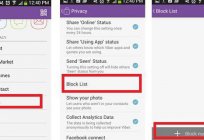
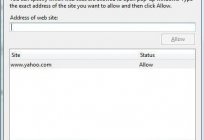




Примітка (0)
Ця стаття не має коментарів, будьте першим!